Виндовс Боот Манагер, скраћено БООТМГР, је мали део софтвера који покреће редослед покретања система Виндовс.
Боотмгр се учитава из записа за гласноћу боот. Он извршава винлоад.еке (Виндовс боот лоадер) са циљем да учита кључне управљачке програме уређаја и основни део Виндовс оперативног система.
Боотмгр је представљен у оперативном систему Виндовс Виста који је Мицрософт објавио за јавност 30. јануара 2007. У претходним верзијама оперативног система Виндовс то је пре Висте; програм назван НТЛДР био је водитељ покретања. То значи да Виндовс КСП корисници неће добити боотмгр недостаје грешка.
Боотмгр је кључан за почетак секвенце покретања; без њега се оперативни систем неће учитати. Другим речима, ако недостаје „Боотмгр“, рачунар се неће покренути. У овом посту разговарамо о томе како да у Виндовс-у исправите грешке „Виндовс Боотмгр недостаје“.
Варијације порука о грешкама Боотмгр

Боотмгр недостаје, порука о грешци може се приказати на следећи начин:
- Боотмгр недостаје Притисните Цтрл Алт Дел да бисте га поново покренули.
- Боотмгр недостаје Притисните било који тастер за поновно покретање.
- Боотмгр није пронађен
Прва грешка на листи је најчешћа. Грешка „Боотмгр“ недостаје, приказује се убрзо након што притиснете дугме за напајање, чим ПОСТ (Повер Он Селф-Тест) заврши.
Узроци погрешке Виндовс Боотмгр недостају
Грешка у Виндовс-у може бити последица:
- Оштећене или погрешно конфигурисане датотеке.
- Проблеми са БИОС-ом или УЕФИ-ом.
- Деактивиране партиције ако користите софтвер за партиционирање.
- Олабављени хардверски каблови за интерфејс.
- Неуспешни чврсти диск.
- Проблеми с надоградњом, надоградњом или враћањем оперативног система.
- Покушај дизања са медија (чврсти диск, флеш уређај, оптички диск, дискета) који није конфигурисан исправно за покретање.
Различите методе поправљања грешке „Боотмгр недостаје“ у оперативном систему Виндовс
Опција 1: Поново покрените рачунар
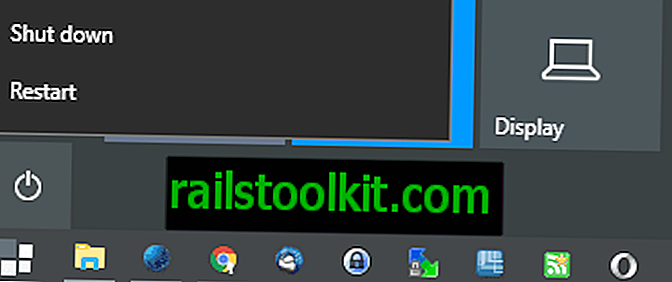
Боотмгр недостаје, грешка је могла бити мало вероватна појава. Једноставна акција попут поновног покретања може решити грешку. Увек је добра идеја започети с овим једноставним решењем, јер нећете изменити подешавања система или потрошити време на истраживање проблема ако га реши једноставно поновно покретање.
Опција 2: Проверите све спољашње медијуме за складиштење и промените редослед покретања
Може се догодити да се рачунар покуша покренути са другог уређаја, на пример када сте уметнули ДВД или УСБ флеш диск, а рачунар је конфигуриран да даје предност приоритетима оним преко унутрашњих чврстих дискова.
Ови спољни медијуми за складиштење укључују оптичке диск јединице, флеш дискове, спољне тврде дискете и дискете.
То се може догодити након што на рачунар повежете Фласх диск или спољни чврсти диск или након што на њега додате нови унутрашњи чврсти диск.
Ако се ваш ПЦ покушава покренути са медијума за складиштење који се не може покренути, тада ће се приказати грешка „БООТМГР“.
Ако утврдите да је то узрок грешке, покушајте да промените редослед покретања у БИОС-у тако да је чврсти диск прво наведен.
Иначе, увек будите спремни да уклоните спољни медијум за складиштење сваки пут када желите да укључите рачунар (и повежете га после да бисте га користили). Ова опција није баш практична, па се уместо ње у већини случајева препоручује промена редоследа покретања.
Опција 3: Проверите све унутрашње каблове за пренос података и напајања
Боотмгр недостаје, грешка може бити узрокована лабавим, неисправним или искљученим контролером или кабловима за напајање. Можда каблови тврдог диска висе олабављени или више нису исправно повезани на матичну плочу.
За то морате отворити кућиште рачунара. Проверите да ли је рачунар искључен и да ли је напајање искључено. Отворите кућиште и проверите каблове чврстих дискова да бисте били сигурни да су правилно повезани.
То се може догодити ако сте рачунар недавно преместили, на пример, или након што сте га прво распаковали када вам је достављен.
Опција 4: Покрените враћање система или поправак покретања из окружења за опоравак Виндовс-а (ВинРЕ)
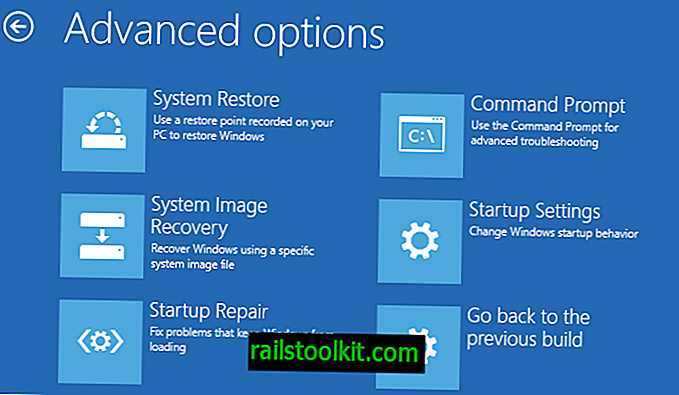
Ова метода захтева Виндовс инсталациони диск или флексибилни уређај за покретање или унапред инсталирану опцију опоравка; да би враћање система функционисало, то је требало омогућити пре покретања алата за опоравак.
Следите ове кораке за улазак у Виндовс РЕ:
- Ако имате Виндовс инсталациони диск или УСБ Фласх Дриве са Виндовс-ом на њему, повежите га на ПЦ који показује да боотмгр недостаје грешка и укључите рачунар после.
- Сада се могу догодити пар ствари:
- ПЦ се може одмах покренути са медија; супер, идите на 7).
- ПЦ не препознаје медијум и поново приказује грешку у управљачу покретања. Ако се то догоди, наставите с 3).
- ПЦ БИОС или УЕФИ наглашава како ући у БИОС или УЕФИ подешавање. То је обично један од следећих тастера: ЕСЦ, ДЕЛ, Ф1, Ф2, Ф4, Ф8 или Ф12.
- Након што се поставка БИОС-а учита, пронађите одељак који вам омогућава да промените редослед покретања. То се назива различито, овисно о произвођачу, и може се између осталих називати Боот, Боот Ордер или Боот Оптионс.
- Опције покретања омогућавају да управљате редоследом покретања рачунара. Морате да померате приоритет медија који планирате да употребите на врх. То чини ПЦ да га провери на покретачким медијима пре него што провери било шта друго.
- Не заборавите да сачувате измене при изласку из БИОС-а / УЕФИ.
- ПЦ би се сада требало покренути са медија. Од вас ће се можда тражити да одаберете језик, време, тастатуру, па извршите те изборе и изаберите следећи.
- Изаберите Поправка рачунара. (Налази се у доњој левој страни екрана за инсталацију)
- Ушли сте у окружење за опоравак система Виндовс. У дијалошком оквиру Могућности опоравка система / Напредне могућности покретања одаберите погон који садржи Виндовс инсталацију, а затим изаберите Даље.
- Сада имате више опција:
- Изаберите Враћање система у дијалошком оквиру Могућности опоравка система који следи. Следите упутства на екрану и изаберите одговарајућу тачку враћања. Изаберите Заврши да бисте обновили систем
- Изаберите Поправка при покретању . Овај алат покушава да реши проблеме који спречавају Виндовс да се учитава.
Овај процес ће покушати да врати оштећене или недостајуће боотмгр датотеке обнављањем претходне снимке система помоћу Ресторе Систем-а или покушајем да поправи проблеме са покретањем.
Опција 5: Обнова података о конфигурацији покретања из Виндовс РЕ
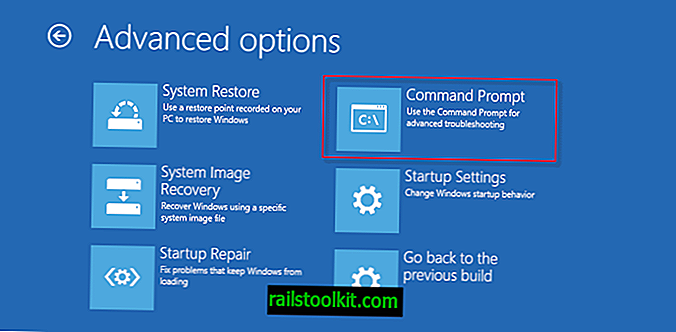
Друга опција коју имате је да обновите БЦД (подаци о конфигурацији покретања) помоћу Виндовс Рецовери Енвиронмент-а.
Ова метода захтева Виндовс инсталациони диск или флеш диск. Кораци су готово исти као и под 4, па их следите док не будете у опцијама за опоравак система.
- Изаберите опцију Цомманд Промпт. Ово вам омогућава покретање наредби из наредбеног ретка.
- Да бисте поново изградили податке о конфигурацији покретања из наредбеног ретка, покрените следећу наредбу: боотрец / ребуилдбцд
- Затим притисните Ентер. Ово може потрајати док наредба ће скенирати све дискове за Виндовс инсталације, па седите и сачекајте.
- Ако Боотрец нађе Виндовс инсталацију, питаће вас да ли желите да је додате на листу за покретање система. Изаберите И у овом случају да бисте је додали, Н да бисте је прескочили или А да бисте додали све Виндовс инсталације које су пронађене.
Можете испробати и следеће наредбе боотрец:
- боотрец / фикбоот - Ово пише нови сектор за покретање у системску партицију.
- боотрец / фикмбр - пише Мастер Боот Рецорд (МБР), али не преписује табелу партиција).
Решавање проблема са видео снимцима
Ресурси
- ТестДиск, бесплатни софтвер који се користи за опоравак система. Подржава опоравак изгубљених партиција и опорављање сектора за покретање, између осталог.
- Фик БООТМГР недостаје грешка на рачунару у систему Виндовс 7/8/10 (чаробњак партиције)
- Како да поправите Виндовс Боотлоадер (Твеакхоунд)
- Како исправити грешку „Боотмгр недостаје“ у Виндовс-у (Виндовс 7 Форумс)
- Десктоп рачунари ХП и Цомпак - Грешка: недостаје БООТМГР (ХП подршка)
- Које су могућности опоравка система у систему Виндовс (Мицрософт)
- Грешка „Боотмгр недостаје Притисните тастер Цтрл + Алт + Дел да бисте поново покренули“ грешка када покренете Виндовс (Мицрософт)














